標準ではファイル共有が無効になっている。「ネットワークと共有センター」で有効にしよう。
XPのファイル共有では、フォルダの上で右クリックして「共有とセキュリティ」を選択すれば、LAN上のユーザー間でそのフォルダを共有することができた。
Vistaでもフォルダを右クリックして「共有」を選択すれば、フォルダ共有の選択が行える。しかし、これだけではLAN上のほかのユーザーは、そのフォルダにアクセスすることができない。Vistaでは標準状態だとファイル共有の機能が無効となっているので、これを有効にしてやる必要がある。
ファイル共有を有効にする設定は、「ネットワークと共有センター」から行う。ここで「ファイル共有を有効にする」にして適用すれば、LAN上のほかのマシンからも、そのフォルダにアクセスできるようになる。なお共有時のアクセス許可のレベルは、そのフォルダへの読み書き両方を行うようなら「共同所有者」に設定しておくといいぞ。
Vistaでもフォルダを右クリックして「共有」を選択すれば、フォルダ共有の選択が行える。しかし、これだけではLAN上のほかのユーザーは、そのフォルダにアクセスすることができない。Vistaでは標準状態だとファイル共有の機能が無効となっているので、これを有効にしてやる必要がある。
ファイル共有を有効にする設定は、「ネットワークと共有センター」から行う。ここで「ファイル共有を有効にする」にして適用すれば、LAN上のほかのマシンからも、そのフォルダにアクセスできるようになる。なお共有時のアクセス許可のレベルは、そのフォルダへの読み書き両方を行うようなら「共同所有者」に設定しておくといいぞ。
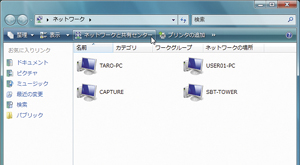 ファイル共有を有効にするには、スタートメニューで「ネットワーク」を選択し、「ネットワークと共有センター」をクリックする
ファイル共有を有効にするには、スタートメニューで「ネットワーク」を選択し、「ネットワークと共有センター」をクリックする
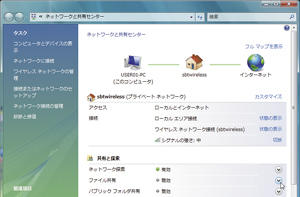 「ネットワークと共有センター」が開いたら「共有と探索」欄にある「ファイル共有」の段の右端にあるボタンをクリックする
「ネットワークと共有センター」が開いたら「共有と探索」欄にある「ファイル共有」の段の右端にあるボタンをクリックする
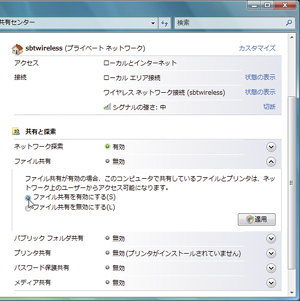 「ファイル共有を有効にする」にチェックを入れて「適用」ボタンをクリックすると、ファイル共有が有効になる
「ファイル共有を有効にする」にチェックを入れて「適用」ボタンをクリックすると、ファイル共有が有効になる
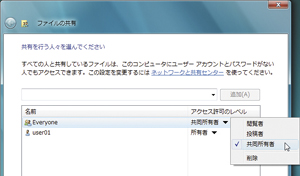 フォルダを共有するユーザーを選択する。すべてのユーザーとファイルを共有するときは、「Everyone」を選ぶ。その後「▼」をクリックしてアクセス許可のレベルを設定する。ファイルの読み込みのみを可能にするときは「閲覧者」、書き込みのみのときは「投稿者」、読み書きともにできるようにする場合は「共同所有者」にしておく
フォルダを共有するユーザーを選択する。すべてのユーザーとファイルを共有するときは、「Everyone」を選ぶ。その後「▼」をクリックしてアクセス許可のレベルを設定する。ファイルの読み込みのみを可能にするときは「閲覧者」、書き込みのみのときは「投稿者」、読み書きともにできるようにする場合は「共同所有者」にしておく
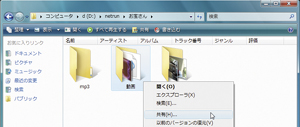
 全世界1,000万以上ダウンロード超え!水分補給サポートアプリ最新作『Plant Nanny 2 - 植物ナニー2』が11/1より日本先行配信開始中
全世界1,000万以上ダウンロード超え!水分補給サポートアプリ最新作『Plant Nanny 2 - 植物ナニー2』が11/1より日本先行配信開始中 たこ焼きの洞窟にかき氷の山!散歩を習慣化する惑星探索ゲーム『Walkr』がアップデート配信&6/28までアイテムセール開始!
たこ焼きの洞窟にかき氷の山!散歩を習慣化する惑星探索ゲーム『Walkr』がアップデート配信&6/28までアイテムセール開始! 【まとめ】仮想通貨ビットコインで国内・海外問わず自由に決済や買い物ができる販売サイトを立ち上げる
【まとめ】仮想通貨ビットコインで国内・海外問わず自由に決済や買い物ができる販売サイトを立ち上げる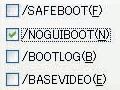 【XP】Windows XPの不要な機能を徹底シェイプアップ!
【XP】Windows XPの不要な機能を徹底シェイプアップ! 【XP】「nLite」でインストールディスクをカスタマイズ
【XP】「nLite」でインストールディスクをカスタマイズ 【Vista/XP】OSチューンアップの基礎の基礎を確認!
【Vista/XP】OSチューンアップの基礎の基礎を確認!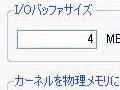 【XP】窓の手、窓の足など超定番の3大改造ソフトを活用しよう
【XP】窓の手、窓の足など超定番の3大改造ソフトを活用しよう メインがXPで実験用にVistaも入れた、という人は「VistaBootPRO」を
メインがXPで実験用にVistaも入れた、という人は「VistaBootPRO」を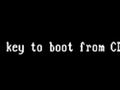 ウインドウズVistaのインストール方法を教えてください。
ウインドウズVistaのインストール方法を教えてください。
